修改element-plus主题色
前提:要安装按需引入和自动导入插件
npm install -D unplugin-vue-components unplugin-auto-import
文章目录
一、安装插件
npm install -D unplugin-vue-components unplugin-auto-import
二、新建一个element的覆盖scss文件
@/theme/element-plus-new.scss
// 修改element-plus主题色
@forward "element-plus/theme-chalk/src/common/var.scss" with (
$colors: (
"primary": (
"base": #007d7b,
),
"success": (
"base": #8bc34a,
),
"warning": (
"base": #ffc107,
),
"danger": (
"base": #f56c6c,
),
"error": (
"base": #ff5722,
),
"info": (
"base": #909399,
),
),
$button-padding-horizontal: (
// "default": 80px
)
);
三、配置
import { defineConfig } from 'vite'
import vue from '@vitejs/plugin-vue'
import AutoImport from 'unplugin-auto-import/vite' // 自动导入vue中hook reactive ref等
import Components from 'unplugin-vue-components/vite' //自动导入ui-组件 比如说ant-design-vue element-plus等
import { ElementPlusResolver } from 'unplugin-vue-components/resolvers' // 对应组件库引入 ,AntDesignVueResolver
// 配置@别名
import { resolve } from "path"
// https://vitejs.dev/config/
export default defineConfig({
css: {
preprocessorOptions: {
scss: {
// 自动导入定制化样式进行文件覆盖
additionalData: `@use "@/theme/element-plus-new.scss" as *;`,
},
},
},
plugins: [
vue(),
//element按需导入
AutoImport({
resolvers: [ElementPlusResolver()],
//安装两行后你会发现在组件中不用再导入ref,reactive等
imports: ['vue', 'vue-router'],
dts: "src/auto-import.d.ts",
}),
Components({
resolvers: [
// 配置elementPlus采用sass样式配置系统
ElementPlusResolver({importStyle:"sass"})
],
}),
],
// ↓解析配置
resolve: {
// ↓路径别名
alias: {
"@": resolve(__dirname, "./src")
}
}
})
四、查看主题色

五、如果设置后无效,可以将@/theme/element-plus-new.scss文件改成下方
即:直接通过 CSS 变量设置
@forward 'element-plus/theme-chalk/src/common/var.scss' with (
$colors: (
'black': #333,
'primary': (
'base': #007d7b,
),
'success': (
'base': #8bc34a,
),
'warning': (
'base': #ffc107,
),
'danger': (
'base': #f56c6c,
),
'error': (
'base': #ff5722,
),
'info': (
'base': #909399,
),
)
);
// 上述主题色设置失败 故采用通过 CSS 变量设置 https://element-plus.org/zh-CN/guide/theming.html#%E9%80%9A%E8%BF%87-css-%E5%8F%98%E9%87%8F%E8%AE%BE%E7%BD%AE
:root {
--el-color-primary: #007d7b;
--el-color-success: #8bc34a;
--el-color-warning: #ffc107;
--el-color-danger: #f56c6c;
--el-color-error: #ff5722;
--el-color-info: #909399;
color-scheme: light;
--el-color-white: #ffffff;
--el-color-black: #333;
--el-color-primary: #007d7b;
--el-color-primary-light-3: #4da4a3;
--el-color-primary-light-5: #80bebd; // hover效果
--el-color-primary-light-7: #b3d8d7;
--el-color-primary-light-8: #cce5e5;
--el-color-primary-light-9: #e6f2f2;
--el-color-primary-dark-2: #0a6e6d;
--el-color-success: #8bc34a;
--el-color-success-light-3: #aed580;
--el-color-success-light-5: #c5e1a5;
--el-color-success-light-7: #dcedc9;
--el-color-success-light-8: #e8f3db;
--el-color-success-light-9: #f3f9ed;
--el-color-success-dark-2: #79a645;
--el-color-warning: #ffc107;
--el-color-warning-light-3: #ffd451;
--el-color-warning-light-5: #ffe083;
--el-color-warning-light-7: #ffecb5;
--el-color-warning-light-8: #fff3cd;
--el-color-warning-light-9: #fff9e6;
--el-color-warning-dark-2: #d6a510;
--el-color-danger: #f56c6c;
--el-color-danger-light-3: #f89898;
--el-color-danger-light-5: #fab6b6;
--el-color-danger-light-7: #fcd3d3;
--el-color-danger-light-8: #fde2e2;
--el-color-danger-light-9: #fef0f0;
--el-color-danger-dark-2: #ce6161;
--el-color-error: #ff5722;
--el-color-error-light-3: #ff8964;
--el-color-error-light-5: #ffab91;
--el-color-error-light-7: #ffcdbd;
--el-color-error-light-8: #ffddd3;
--el-color-error-light-9: #ffeee9;
--el-color-error-dark-2: #d65025;
--el-color-info: #909399;
--el-color-info-light-3: #b1b3b8;
--el-color-info-light-5: #c8c9cc;
--el-color-info-light-7: #dedfe0;
--el-color-info-light-8: #e9e9eb;
--el-color-info-light-9: #f4f4f5;
--el-color-info-dark-2: #7d8085;
--el-bg-color: #ffffff;
--el-bg-color-page: #f2f3f5;
--el-bg-color-overlay: #ffffff;
--el-text-color-primary: #303133;
--el-text-color-regular: #606266;
--el-text-color-secondary: #909399;
--el-text-color-placeholder: #a8abb2;
--el-text-color-disabled: #c0c4cc;
--el-border-color: #dcdfe6;
--el-border-color-light: #e4e7ed;
--el-border-color-lighter: #ebeef5;
--el-border-color-extra-light: #f2f6fc;
--el-border-color-dark: #d4d7de;
--el-border-color-darker: #cdd0d6;
--el-fill-color: #f0f2f5;
--el-fill-color-light: #f5f7fa;
--el-fill-color-lighter: #fafafa;
--el-fill-color-extra-light: #fafcff;
--el-fill-color-dark: #ebedf0;
--el-fill-color-darker: #e6e8eb;
--el-fill-color-blank: #ffffff;
--el-box-shadow: 0px 12px 32px 4px rgba(0, 0, 0, .04), 0px 8px 20px rgba(0, 0, 0, .08);
--el-box-shadow-light: 0px 0px 12px rgba(0, 0, 0, .12);
--el-box-shadow-lighter: 0px 0px 6px rgba(0, 0, 0, .12);
--el-box-shadow-dark: 0px 16px 48px 16px rgba(0, 0, 0, .08), 0px 12px 32px rgba(0, 0, 0, .12), 0px 8px 16px -8px rgba(0, 0, 0, .16);
--el-disabled-bg-color: var(--el-fill-color-light);
--el-disabled-text-color: var(--el-text-color-placeholder);
--el-disabled-border-color: var(--el-border-color-light);
--el-overlay-color: rgba(0, 0, 0, .8);
--el-overlay-color-light: rgba(0, 0, 0, .7);
--el-overlay-color-lighter: rgba(0, 0, 0, .5);
--el-mask-color: rgba(255, 255, 255, .9);
--el-mask-color-extra-light: rgba(255, 255, 255, .3);
--el-border-width: 1px;
--el-border-style: solid;
--el-border-color-hover: var(--el-text-color-disabled);
--el-border: var(--el-border-width) var(--el-border-style) var(--el-border-color);
--el-svg-monochrome-grey: var(--el-border-color);
}
六、补充修改其他组件的主题色
如果也是按照$变量修改无效,那也可以使用:root下的–组件变量class名修改










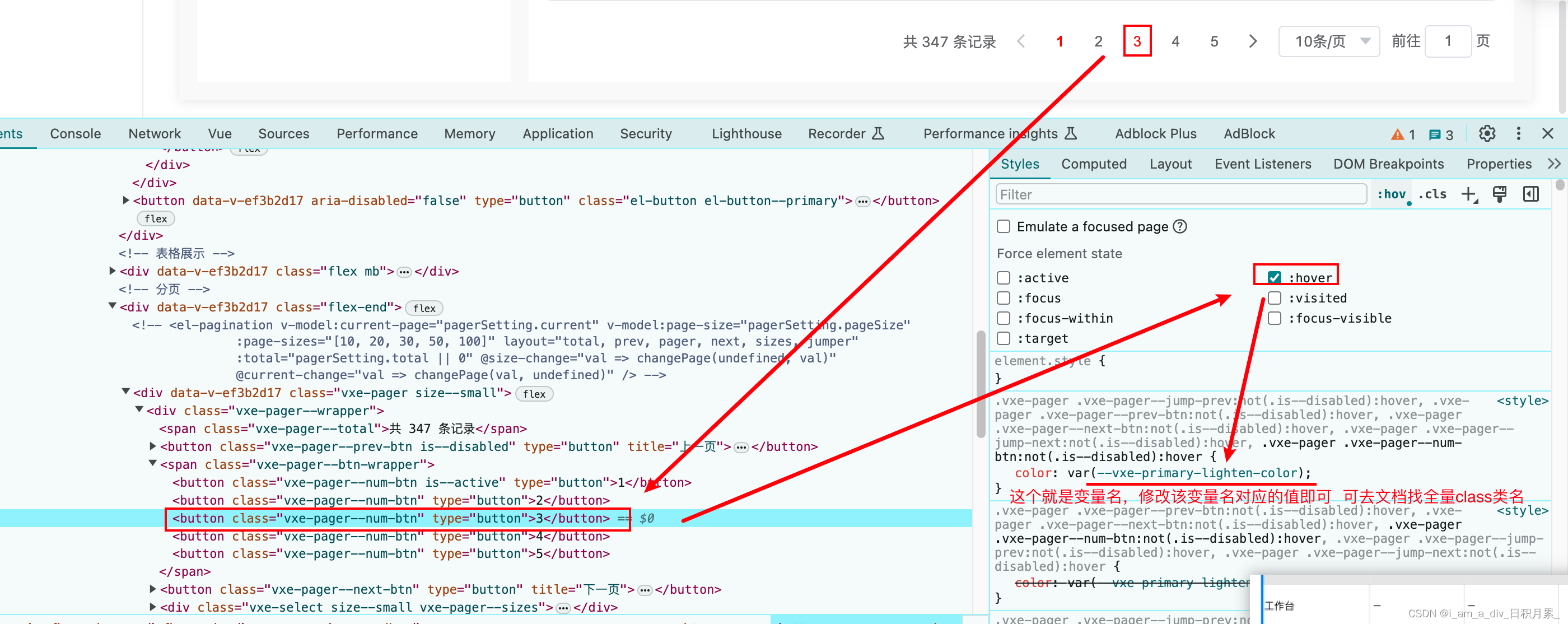
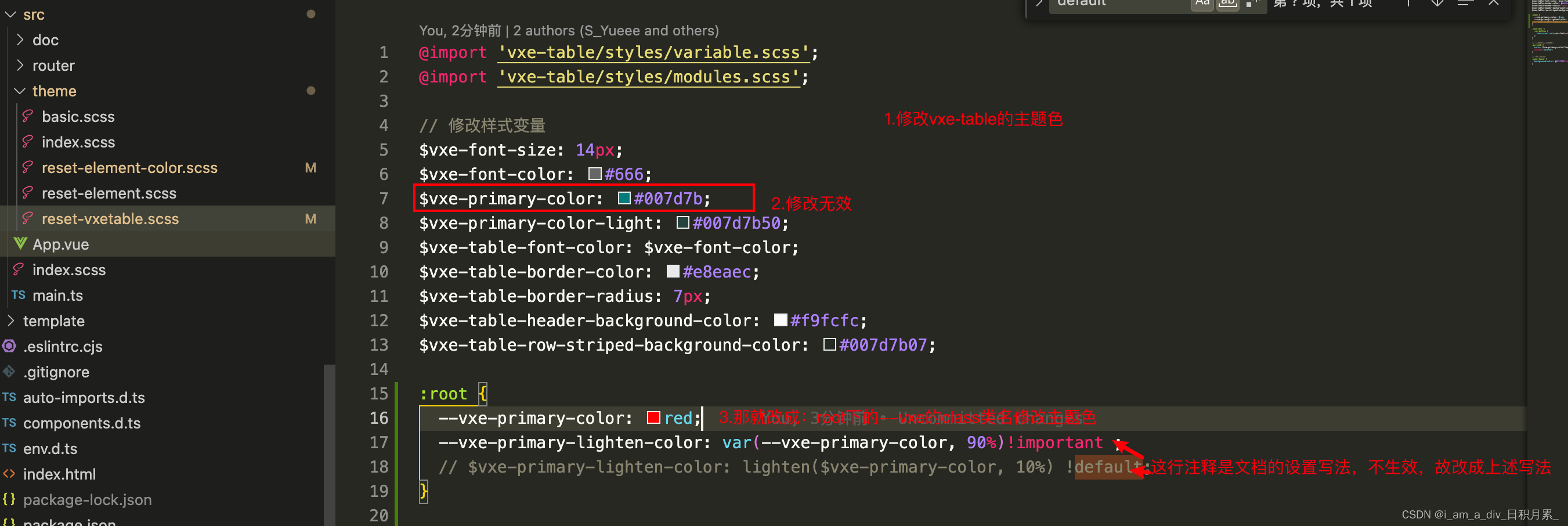















 5473
5473











 被折叠的 条评论
为什么被折叠?
被折叠的 条评论
为什么被折叠?








